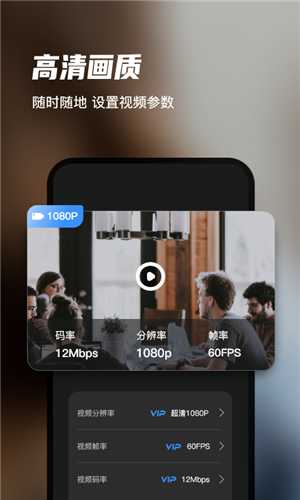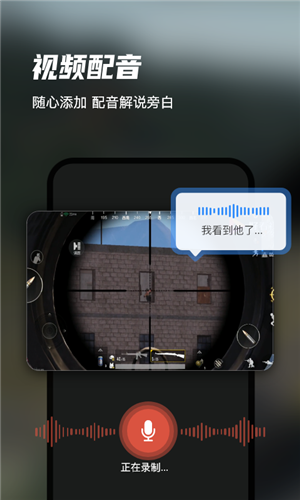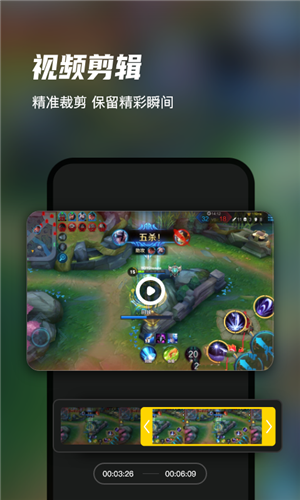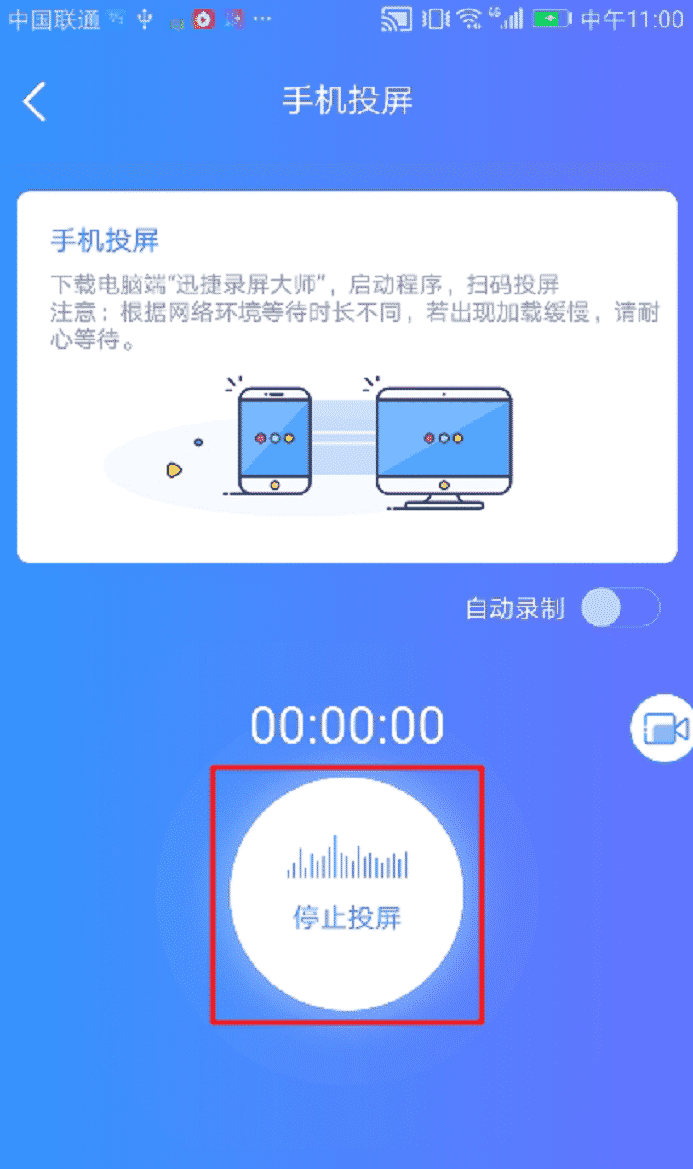迅捷录屏大师
迅捷录屏大师手机版免费版是一款专门针对安卓手机设备所打造的录屏工具,相关用户通过这款软件可以将一系列手游、视频、直播、录像内容进行录屏操作,然后可以保存为一系列常见的视频格式,这样就能够很好的帮助了相关用户视频记录操作。该软件无需root便可以直接运行使用并且不卡顿、无广告。
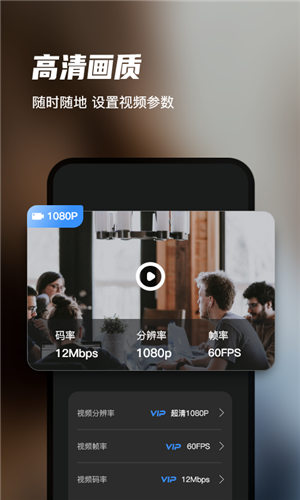
迅捷录屏大师app官方版完美支持游戏直播、教程视频、视频通话等一系列内容的录制操作,然后可以根据根据相关用户的需求对录制完成的视频进行分割、快放、慢放、配音、打码操作。
功能特点
1.录制游戏直播,不限制录制时长,一键后台自动录制,即可轻松观看直播回放;
2.流畅录制王者荣耀、绝地求生、我的世界等手游,分享游戏技巧,制作游戏攻略,成为游戏达人;
3.录制网页游戏、录制视频通话、录制网络在线视频;
4.录制教程视频,课堂讲课、APP操作教程、游戏、微课等;
5.视频编辑制作,支持视频剪辑,合并分割,快放、慢放、倒放、配乐、配音、打码、去水印,添加主题、特效、滤镜、字幕、动态贴纸,强大的视频编辑功能。
6.视频美拍,一键开启美颜,丰富滤镜,记录多彩生活;
7.照片视频制作,多种模板,好玩特效,一键制作音乐相册。

迅捷录屏大师怎么投屏
1、打开迅捷录屏大师,点击「编辑」菜单项,选择「手机投屏」。
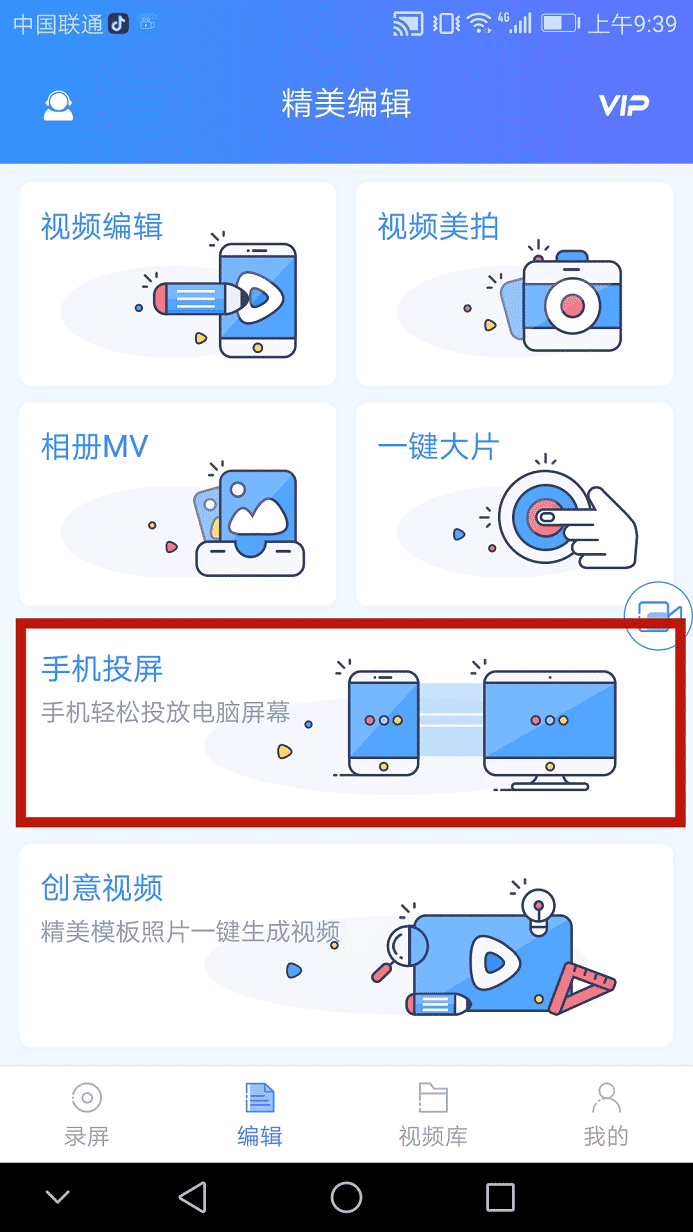
2、根据软件提示,下载电脑端「迅捷录屏大师」并进行安装。
3、启动电脑端「迅捷录屏大师」程序,点击APP的「扫一扫投屏」按钮,扫码投屏。

4、可以开启自动录制按钮,这样就会边投屏边进行录屏了。
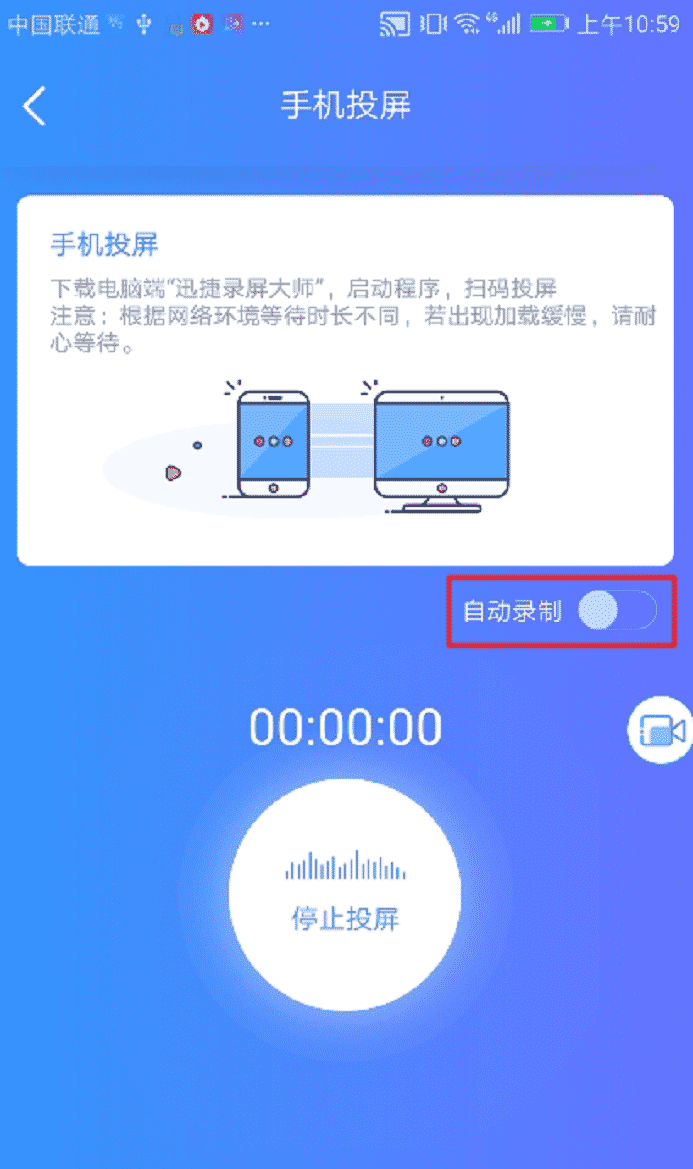
5、投屏完成后,点击「停止投屏」按钮即可。
迅捷录屏大师怎么录制内置声音
1、先打开迅捷录屏大师软件,在录屏的主界面中就能够看到录音设置。

2、录音设置中,我们将要把录屏设置打开。(需注意安卓系统不允许内部录音,如需要录制手机声音请使用扬声器,部分聊天/会议软件因涉及隐私无法录音)
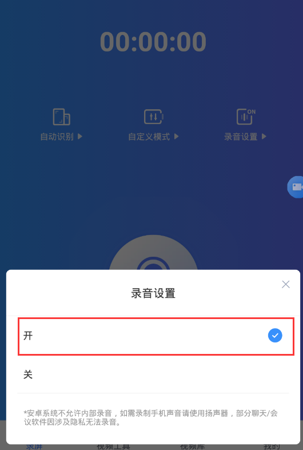
3、从上面就可以看到录音的功能是通过手机发出的声音再次通过麦克风才能够录进去,所以用户需要控制好音量最好是大一点,防止录屏音量过小,以及外部环境的安静,以防止杂音录制进去。
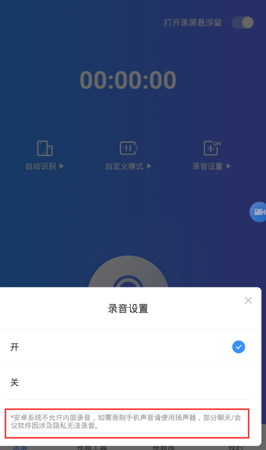
4、如果用户需要录制内置声音,不需要录制外部声音,则就需要root。这个也是比较麻烦和复杂,所以不太建议大家过root。
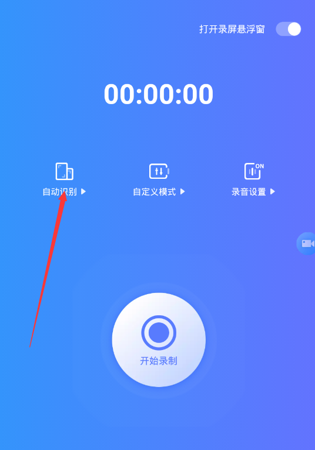
5、顺便在来设置一下录屏其它设置,点击自动识别,选择横屏亦或者竖屏录制。
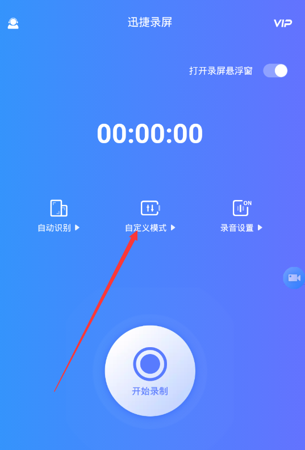
6、高清模式:录屏效果有三种模式可供选择,超清模式和高清模式以及标清模式,当然还能自定义模式满足你的录屏需求。

7、录制好了以后,用户还能进行视频剪辑,视频特效和简单的后期处理。
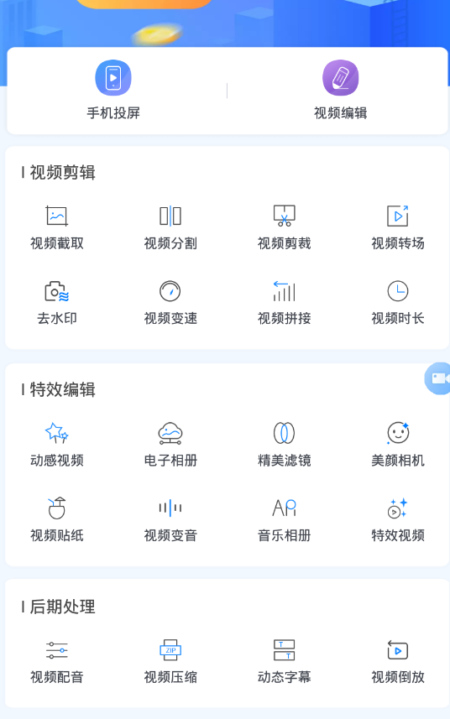
常见问题
1.如何给视频添加配乐?
答:进入「视频编辑」功能,点击「配乐」,选择本地音乐添加即可。
2.如何给视频变速?
答:进入「视频编辑」功能,点击「片段剪辑」,使用「变速」功能,即可给视频加减2倍速、4倍速。
3.如何分割视频片段?
答:进入「视频编辑」功能,点击「片段编辑」,使用「分割」功能,单击即可分割视频片段。
4.怎么给视频添加字幕?
答:进入「视频编辑」功能,添加视频,点击字幕,即可选择字幕样式进行添加。
5.开通软件VIP有什么特权?
答:开通软件VIP可获取录屏无限时、投屏无限时、导出无水印、超清视频、海量素材、精美模板等特权。
6.录制的视频卡顿延迟怎么办?
答:清理手机内存,关闭除迅捷录屏大师以外的其他应用,保证手机运行流畅,再进行录制。
7.如何将手机屏幕投放到电脑?
答:需要安装电脑端的迅捷录屏大师,然后用手机扫码投屏。
8.怎么在录制屏幕的过程中进行标注?
答:在主界面中打开悬浮窗口,开始录制后,点击悬浮窗的「画笔」功能,即可进行标注。
9.录制的视频画质不清晰怎么办?
答:在主界面中设置录制画质为「超清」,重新录制视频即可。
10.录制的视频保存到了哪里?在哪里查看?
答:录制的视频可在软件的「视频库」中查看,也可以进入视频默认保存路径「/sdcard/hudun/rec」中查看。
大小:95.6MB
更新时间:2021-11-06 10:04:02
开发者:
其他版本
同类软件
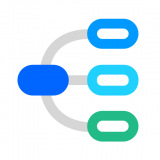 迅捷思维导图
迅捷思维导图
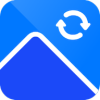 迅捷图片转换器app
迅捷图片转换器app
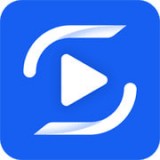 迅捷视频转换器
迅捷视频转换器
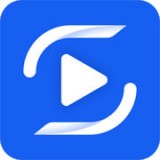 迅捷视频转换器 手机版
迅捷视频转换器 手机版
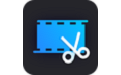 迅捷视频剪辑
迅捷视频剪辑
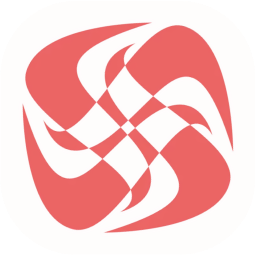 迅捷影视
迅捷影视
 迅捷识字
迅捷识字
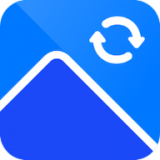 迅捷图片转换器
迅捷图片转换器
 迅捷识字
迅捷识字
 大师兄悟空游戏攻略
大师兄悟空游戏攻略
 创世神大师启动器(MCPE Master)
创世神大师启动器(MCPE Master)
 衡信急速清理大师app
衡信急速清理大师app
 语言转文字大师app
语言转文字大师app
 存储空间清理大师安卓版下载
存储空间清理大师安卓版下载
 试发型大师
试发型大师
 无界5G大师
无界5G大师
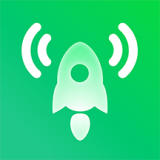 特强清理大师
特强清理大师
 聊天记录大师
聊天记录大师
 学习强国石家庄学习平台官方客户端 v2.32.0
学习强国石家庄学习平台官方客户端 v2.32.0
 学习强国中小学在线上课教育平台官方下载 v2.32.0
学习强国中小学在线上课教育平台官方下载 v2.32.0
 好游快爆官方免费下载安装 v1.5.5.704
好游快爆官方免费下载安装 v1.5.5.704
 爱永福融媒体资讯官方下载 v1.0
爱永福融媒体资讯官方下载 v1.0
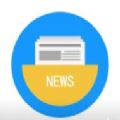 朝闻看点资讯转发官方 v1.0.0
朝闻看点资讯转发官方 v1.0.0
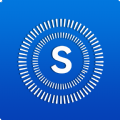 全民数据免费下载官方版 v1.0.6
全民数据免费下载官方版 v1.0.6
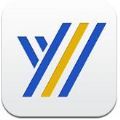 汇智盈期平台官方下载 v4.0.2
汇智盈期平台官方下载 v4.0.2
 分配对象官方最新版下载 v1.9.6
分配对象官方最新版下载 v1.9.6
 觅缘一对一视频聊天官方下载 v2.4.21
觅缘一对一视频聊天官方下载 v2.4.21
 itest爱考试系统学生版下载 v5.7.0
itest爱考试系统学生版下载 v5.7.0
 学习强国贵阳学习平台手机版下载 v2.32.0
学习强国贵阳学习平台手机版下载 v2.32.0
 学习强国我和我的祖国官网手机版下载 v2.32.0
学习强国我和我的祖国官网手机版下载 v2.32.0
 帕罗博士的英语少儿英语学习软件下载 v1.9
帕罗博士的英语少儿英语学习软件下载 v1.9
 好游快爆安卓版下载安装 v1.5.5.704
好游快爆安卓版下载安装 v1.5.5.704
 莱西农业农村云农业资讯客户端下载 v1.0.0
莱西农业农村云农业资讯客户端下载 v1.0.0
 默往软件安卓版 v3.20.8
默往软件安卓版 v3.20.8
 安卓投屏神器
安卓投屏神器
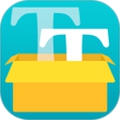 爱字体安卓版
爱字体安卓版
 网易大神安卓版
网易大神安卓版
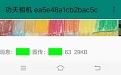 功夫相机采集端APP(安卓版)
功夫相机采集端APP(安卓版)
 营销通安卓版
营销通安卓版
 手心输入法安卓版
手心输入法安卓版
 安卓投屏app
安卓投屏app
 迅捷光线精简版
迅捷光线精简版
 迅捷
迅捷
 遛狗大师2022最新安卓版 v1.0.0
遛狗大师2022最新安卓版 v1.0.0
 攀登大师小游戏下载安装(Climb Master) v0.0.3
攀登大师小游戏下载安装(Climb Master) v0.0.3
 弹指大师游戏中文版(Flick Them All) v0.0.2
弹指大师游戏中文版(Flick Them All) v0.0.2
 超级篮球大师
超级篮球大师
 工艺枪大师
工艺枪大师
 战术大师单机版下载安装 v0.2.4
战术大师单机版下载安装 v0.2.4
 FPS射击大师
FPS射击大师
 锤击大师3D游戏最新版 v0.0.39
锤击大师3D游戏最新版 v0.0.39
 匹配找相同合成大师游戏官方版 v1.0
匹配找相同合成大师游戏官方版 v1.0
 至尊冰雪重置版手游官方正版 v1.0
至尊冰雪重置版手游官方正版 v1.0
 火柴人生模拟器官方手机版 v1.0.0
火柴人生模拟器官方手机版 v1.0.0
 极限拉扯游戏官方安卓版 v1.0
极限拉扯游戏官方安卓版 v1.0
 猫岛探险记游戏官方安卓版 v1.0
猫岛探险记游戏官方安卓版 v1.0
 一品布庄游戏官方安卓版 1.0
一品布庄游戏官方安卓版 1.0
 lastdayonearth农场官方正式版 v1.18.10
lastdayonearth农场官方正式版 v1.18.10
 深夜烧烤店游戏官方安卓版 v1.0.0
深夜烧烤店游戏官方安卓版 v1.0.0
 星球毁灭模拟器官方正版免费下载 v1.7.2
星球毁灭模拟器官方正版免费下载 v1.7.2
 失落阿拉德之怒游戏官方正式版 v1.0
失落阿拉德之怒游戏官方正式版 v1.0
 都市传说外卖2022最新手机版下载 v1.1.4
都市传说外卖2022最新手机版下载 v1.1.4
 吃鸡国际服下载正版苹果 v1.7.0
吃鸡国际服下载正版苹果 v1.7.0
 粘土模拟器最新安卓版下载2022 v3.0
粘土模拟器最新安卓版下载2022 v3.0
 托卡世界最新版下载免费2022完整版 v2.1
托卡世界最新版下载免费2022完整版 v2.1
 樱花校园模拟器下载免费最新版2022 v1.038.90
樱花校园模拟器下载免费最新版2022 v1.038.90
 游戏解说员阿秋内鬼小镇模式下载安装中文最新版2022 v1.0.18
游戏解说员阿秋内鬼小镇模式下载安装中文最新版2022 v1.0.18
 九游恐怖冰淇淋6厨房测试版下载安装 v1.0
九游恐怖冰淇淋6厨房测试版下载安装 v1.0
 world box中文破解版下载ios v0.10.3
world box中文破解版下载ios v0.10.3
 星球毁灭模拟器2021最新版下载木星 v1.7.2
星球毁灭模拟器2021最新版下载木星 v1.7.2
 pret a makeup官方安卓版 v1.6
pret a makeup官方安卓版 v1.6
 封神塔防最新手机安卓版 v0.1
封神塔防最新手机安卓版 v0.1
 pretamakeup化妆游戏安卓版 v1.0
pretamakeup化妆游戏安卓版 v1.0